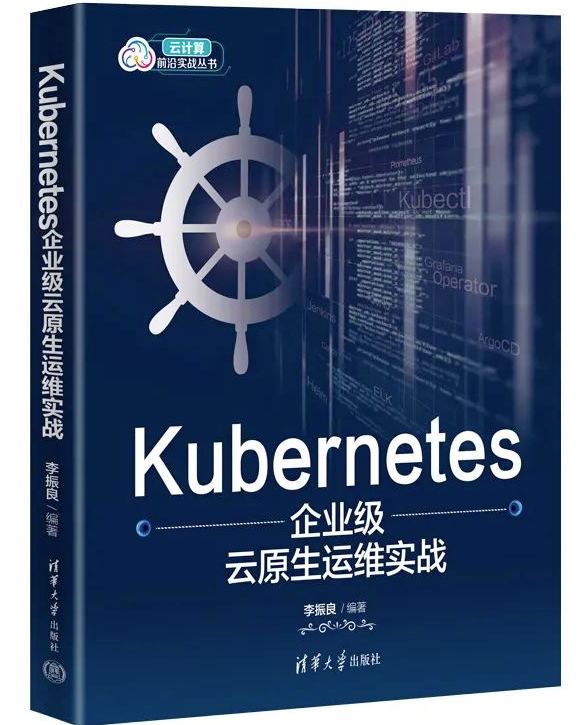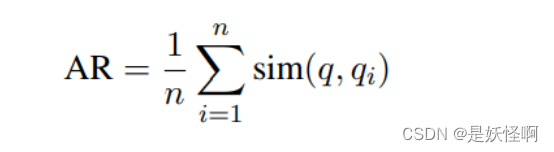Ubuntu 系统下 Anaconda 的安装与使用教程
文章目录
- 前言
- 一、开篇语
- 二、Anaconda 简介
- 三、安装 Anaconda
- 1.下载 Anaconda
- 2.安装 Anaconda
- 四、配置环境变量
- 五、验证安装
- 六、创建与管理虚拟环境
- 1、创建虚拟环境
- 2、激活虚拟环境
- 3、管理虚拟环境中的包
- 七、常用 Conda 命令总结
- 八、结语
前言
在如今的编程与数据科学领域,Anaconda 已然成为一款广受欢迎的工具,它为开发者提供了便捷的环境管理与丰富的包资源。对于 Ubuntu 用户而言,掌握 Anaconda 的使用能极大提升开发效率。接下来,就为大家呈上一份详细的 Ubuntu 系统下 Anaconda 的使用教程。
一、开篇语
Ubuntu 作为一款热门的 Linux 发行版,其简洁高效吸引了众多开发者。而 Anaconda 能够完美融入其中,帮我们轻松搞定复杂的 Python 环境配置以及各类依赖包的管理,让项目开发、数据分析等工作一路畅通。下面,开启我们的学习之旅吧。
二、Anaconda 简介
Anaconda 是一个开源的 Python 发行版本,它打包了众多常用的数据科学、机器学习库,像 NumPy、Pandas、Matplotlib 等,还自带了 Conda 包管理工具和环境管理系统。这意味着,无论是新手小白开启 Python 学习,还是专业的数据科学家进行复杂模型开发,都可以利用Anaconda 快速搭建所需的开发环境,无需为各种包的安装、版本冲突等问题头疼不已。
三、安装 Anaconda
1.下载 Anaconda
- 首先,打开浏览器,访问 Anaconda 官网(https://www.anaconda.com/products/individual)。
- 在官网页面中,根据 Ubuntu 的系统版本(可以根据在终端输入
lsb_release -a查看),选择对应的 Linux 版本的 Anaconda 安装包进行下载。通常推荐选择 64 位版本,除非你的系统是 32 位的。 - 为了加快下载速度,也可以选择国内的镜像站点,如清华镜像站(https://mirrors.tuna.tsinghua.edu.cn/anaconda/archive/),在镜像站找到适配的版本下载。
2.安装 Anaconda
- 下载完成后,在终端中通过 cd 音命令切换到下载目录,例如,如果下载在 “Downloads” 目录,就在终端输入 cd ~/Downloads。
- 接着,赋予安装包执行权限,输入命令
chmod +x Anaconda3-<版本号>-Linux-x86_64.sh
- 然后,执行安装命令
./Anaconda3-<版本号>-Linux-x86_64.sh
(这里的 <版本号> 要替换成你实际下载的版本号)。
- 之后一路回车,按照安装提示操作。在安装过程中,会提示阅读许可协议,按 Enter 键浏览,输入 yes 表示接受协议。还会询问安装路径,一般新手可以直接按回车键选择默认路径。会出现添加环境变量一项,建议输入“yes”,如果输入“no”的话,需要后期自行将Anaconda3的安装路径配置到环境变量。
四、配置环境变量
如在安装过程中跳过了设置环境变量,需要配置环境变量。
- 打开终端,输入
gedit ~/.bashrc,这会打开一个文本编辑器。
在文件末尾添加:
export PATH="$PATH:/home/<你的用户名>/anaconda3/bin"
这里的 /home/<你的用户名>/anaconda3/bin 要根据你的实际安装路径修改,如果是默认路径,基本就是这个形式,修改完保存并退出。
- 最后,在终端输入
source ~/.bashrc使配置生效。
五、验证安装
在终端输入 conda --version,如果安装成功,会显示 Anaconda 的版本号,如 conda 4.10.3 等,看到版本号就意味着 Anaconda 已经在你的 Ubuntu 系统中安装成功。
六、创建与管理虚拟环境
1、创建虚拟环境
输入命令 conda create --name <环境名> python=,例如 conda create --name myenv python=3.8,这就创建了一个名为 “myenv”,Python 版本为 3.8 的虚拟环境。
等待创建过程完成,期间 Conda 会自动下载所需的包。
2、激活虚拟环境
要使用创建的虚拟环境,在终端输入 conda activate <环境名>,如 conda activate myenv,激活后,终端提示符前会显示环境名,表明你已处于该虚拟环境中。
3、管理虚拟环境中的包
安装包:在激活的虚拟环境中,输入 conda install <包名> 即可安装所需的包,例如 conda install numpy。
更新包:使用 conda update <包名>,如 conda update pandas 来更新已有的包。
删除包:通过 conda remove <包名>,比如 conda remove matplotlib 卸载不需要的包。
退出虚拟环境:完成工作后,在终端输入 conda deactivate 即可退出当前虚拟环境。
七、常用 Conda 命令总结
conda list:查看当前环境下已安装的所有包及其版本,这在你需要了解当前环境的软件包构成,或者排查某个包是否已安装时非常有用。比如,当你准备使用一个新的数据分析项目,不确定是否已经安装了 pandas 库,通过 conda list 就能快速知晓。
conda env list:列出所有已创建的虚拟环境,方便你在多个项目需要不同环境配置时,快速切换和管理。假设你手头有机器学习、深度学习、数据可视化等多个项目,每个项目对应一个虚拟环境,通过这个命令,你可以一目了然地第看到所有环境,进而激活需要的那个。
conda search <包名>:搜索可用的包版本,当你需要安装某个特定包,但不确定最新版本或者想要适配项目的特定版本时,这个命令就派上用场了。例如,你要安装 tensorflow,但担心默认安装的版本与你的 GPU 不兼容,用 conda search tensorflow 就能查看所有可用版本,再结合实际需求选择。
conda update conda:用于更新 Conda 自身,随着 Anaconda 的不断发展,Conda 工具也会持续优化,定期运行这个命令能确保你使用的是最新功能,避免因 Conda 版本过旧导致的一些潜在问题,如包安装失败等。
conda clean -tips:清理 Conda 缓存,长时间使用 Anaconda 后,缓存文件会占用大量磁盘空间,运行这个命令可以清理掉不必要的缓存,释放磁盘空间,同时还能看到一些关于缓存清理的提示信息,帮助你更好地管理磁盘资源。
八、结语
通过以上教程,相信大家已经掌握了 Ubuntu 系统下 Anaconda 的基本使用方法。从安装到虚拟环境创建与管理,再到常用命令运用,这些都是开启高效开发之路的必备技能。希望大家多多实践,利用 Anaconda 在 Ubuntu 上打造属于自己的优质开发环境,无论是数据挖掘、机器学习还是日常的 Python 开发,都能得心应手。后续大家还可以深入探索 Anaconda 的更多高级功能,不断提升自己的开发水平。